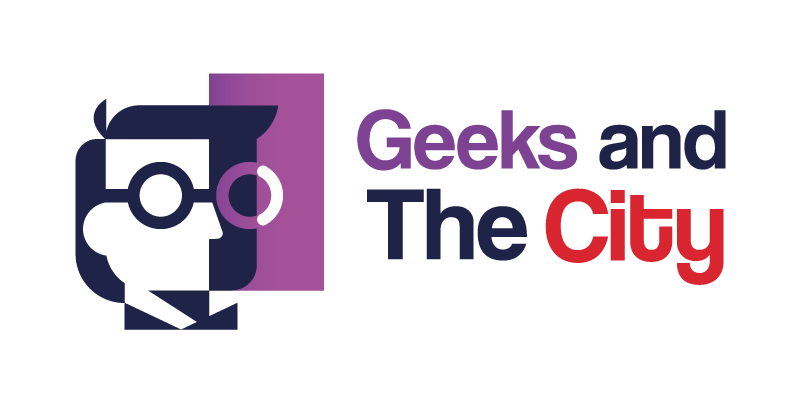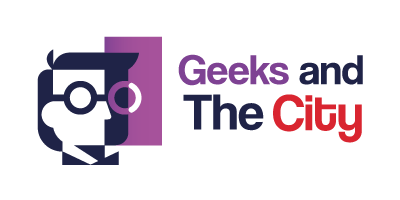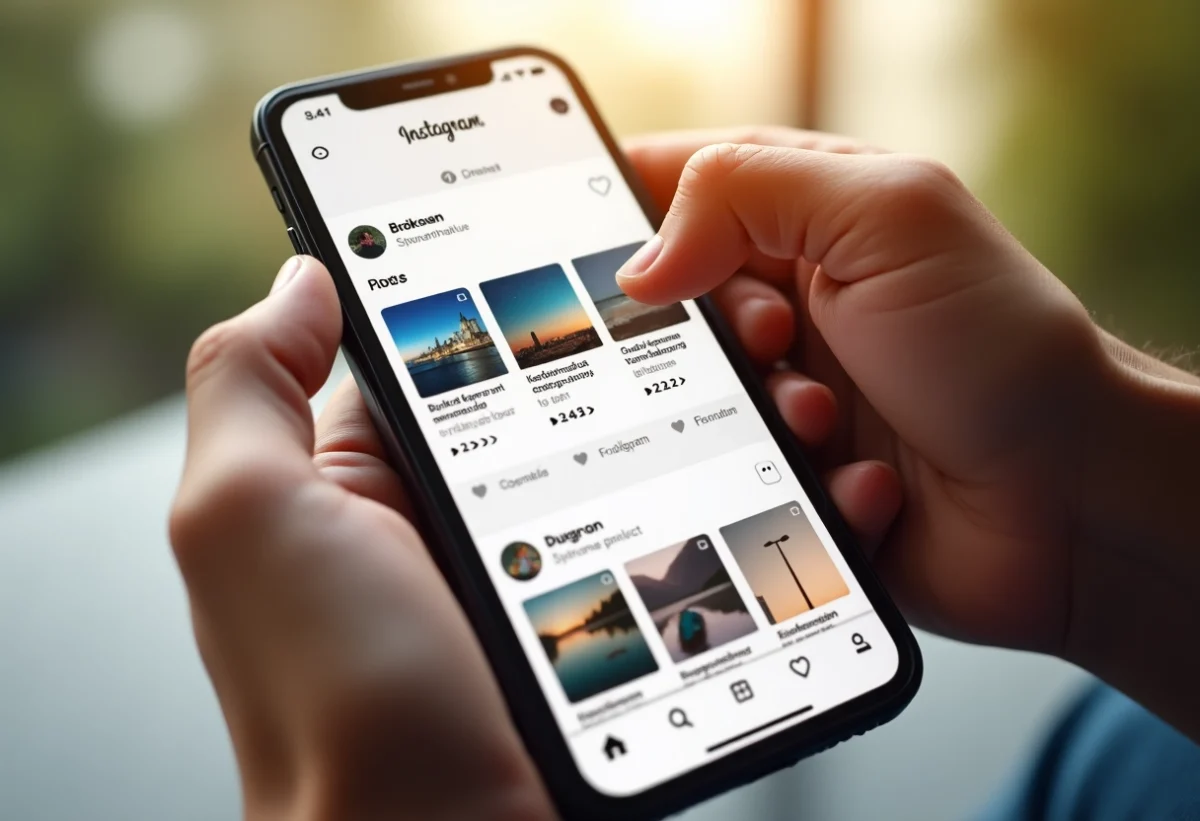Naviguer dans les réglages de votre nouvel appareil peut parfois sembler déroutant. Que vous soyez un utilisateur d’Android ou d’iOS, chaque système possède ses propres spécificités et options. Vous devez bien comprendre les étapes de configuration pour tirer le meilleur parti de votre smartphone ou tablette.
Pour les novices comme pour les habitués, prendre le temps de bien configurer son appareil dès le début permet d’assurer une utilisation optimale et sécurisée. Des réglages de base, comme la connexion Wi-Fi et la configuration des comptes, aux paramètres plus avancés de sécurité et de personnalisation, chaque étape est fondamentale pour une expérience utilisateur fluide et agréable.
Préparer votre appareil pour la configuration
Avant de plonger dans les méandres des paramètres, prenez quelques précautions fondamentales pour garantir une installation sans accroc. Assurez-vous d’abord que votre appareil est chargé à au moins 50 %. Une panne de batterie durant la configuration pourrait causer des dysfonctionnements.
Vérifications préalables
Réseau Wi-Fi : Connectez-vous à un réseau Wi-Fi stable. Les mises à jour initiales et le téléchargement des applications requièrent une connexion internet fiable.
Comptes utilisateurs : Ayez à portée de main les identifiants et mots de passe de vos comptes principaux (Google pour Android, Apple ID pour iOS). Ces informations sont nécessaires pour accéder aux services et synchroniser vos données.
Étapes de configuration initiale
- Langue et région : Sélectionnez la langue et la région appropriées. Cela influence les paramètres de date, heure et format de clavier.
- Connexion Wi-Fi : Choisissez votre réseau Wi-Fi et entrez le mot de passe.
- Comptes utilisateurs : Connectez-vous avec votre compte Google ou Apple ID. Cette étape permet la synchronisation des contacts, calendriers et données d’application.
Paramètres de sécurité
Code d’accès : Configurez un code d’accès pour protéger vos données. Optez pour une combinaison complexe pour maximiser la sécurité.
Authentification biométrique : Activez les options de reconnaissance faciale ou empreinte digitale. Ces méthodes offrent un accès rapide et sécurisé à l’appareil.
Applications de base
Téléchargez et installez les applications essentielles telles que les navigateurs, clients mail et outils de communication. Ces applications faciliteront la transition vers votre nouvel appareil.
Avec ces préparatifs, vous êtes bien armé pour une configuration sereine et optimisée de votre appareil, que ce soit sous Android ou iOS.
Configurer les paramètres de base
Une fois les premières étapes franchies, il est temps de peaufiner les réglages de votre appareil pour qu’il réponde parfaitement à vos besoins. Commencez par ajuster les paramètres d’affichage et de son.
Affichage et luminosité
Mode sombre : Activez le mode sombre pour un confort visuel accru et une meilleure autonomie de la batterie.
Luminosité automatique : Optez pour la luminosité automatique afin que l’écran s’adapte aux conditions d’éclairage ambiantes.
Sons et notifications
Personnalisez les sons de notification et les alertes. Sélectionnez les tonalités qui vous conviennent le mieux et ajustez le niveau de volume pour chaque type de notification.
- Volume des appels : Régulez le volume des appels pour un confort optimal.
- Sons de notification : Choisissez des sons distincts pour les messages, les emails et autres alertes.
Réseaux et connexions
Accédez aux paramètres de réseau pour gérer les connexions Wi-Fi, Bluetooth et les données mobiles. Désactivez les connexions inutiles pour économiser la batterie.
Wi-Fi : Configurez les réseaux Wi-Fi pour une connexion rapide et sécurisée.
Bluetooth : Activez le Bluetooth pour connecter des accessoires tels que des écouteurs ou des montres connectées.
Comptes et synchronisation
Configurez la synchronisation de vos comptes pour une mise à jour automatique des données.
- Google/Apple ID : Assurez-vous que vos contacts, calendriers et emails sont synchronisés.
- Applications tierces : Vérifiez les paramètres de synchronisation pour des applications telles que Dropbox ou OneDrive.
En suivant ces étapes, vous garantirez une expérience utilisateur fluide et personnalisée sur votre appareil Android ou iOS.
Transférer et restaurer vos données
Avant de commencer à utiliser votre nouvel appareil, pensez à transférer et restaurer vos données. Que vous passiez d’un Android à un autre ou que vous migriez vers iOS, plusieurs outils sont à votre disposition pour faciliter cette transition.
Utiliser Google Drive ou iCloud
Pour les utilisateurs d’Android, Google Drive constitue une solution efficace pour sauvegarder et restaurer vos données. Sur iOS, iCloud remplit cette fonction avec brio.
- Google Drive : Sauvegardez vos contacts, photos et paramètres directement depuis l’application. Une fois votre nouvel appareil configuré, restaurez ces données en vous connectant à votre compte Google.
- iCloud : Assurez-vous que vos données sont synchronisées avec iCloud. Lors de la configuration de votre nouvel appareil, choisissez l’option de restauration depuis une sauvegarde iCloud.
Applications de transfert
Pour un transfert plus complet, des applications telles que Samsung Smart Switch ou Move to iOS peuvent être utilisées.
- Samsung Smart Switch : Idéale pour les utilisateurs de Samsung, cette application permet de transférer contacts, messages, photos et plus encore.
- Move to iOS : Destinée à ceux qui passent d’Android à iOS, cette application facilite la migration des données essentielles.
Transférer manuellement
Pour ceux qui préfèrent une approche manuelle, utilisez un ordinateur pour transférer vos fichiers. Connectez votre appareil à votre ordinateur et copiez les fichiers souhaités.
| Type de données | Outil recommandé |
|---|---|
| Contacts | Google Contacts / iCloud |
| Photos | Google Photos / iCloud Photos |
| Messages | Applications de transfert |
En suivant ces recommandations, vous faciliterez le passage vers votre nouvel appareil tout en conservant l’intégralité de vos données.
Personnaliser et sécuriser votre appareil
Choisir vos options de personnalisation
La personnalisation de votre appareil Android ou iOS permet de le rendre unique et adapté à vos besoins. Commencez par configurer votre écran d’accueil, en ajoutant des widgets et en organisant vos applications selon vos préférences. Sur Android, l’utilisation de launchers tiers comme Nova Launcher peut transformer totalement l’interface. Pour iOS, explorez les options de personnalisation offertes par iOS 14 et versions ultérieures, qui permettent de modifier les widgets et l’agencement des applications.
Configurez vos notifications pour ne recevoir que celles qui sont pertinentes. Sur Android, utilisez le menu Paramètres de notification pour ajuster les alertes par application. Sur iOS, accédez à Réglages > Notifications pour personnaliser les alertes et les types de notifications.
Renforcer la sécurité
Sécuriser votre appareil est essentiel pour protéger vos données personnelles. Activez une méthode de déverrouillage sécurisée comme la reconnaissance faciale, l’empreinte digitale ou un code PIN. Sur Android, accédez à Paramètres > Sécurité pour configurer ces options. Sur iOS, rendez-vous dans Réglages > Face ID et code ou Touch ID et code.
N’oubliez pas d’activer la vérification en deux étapes pour vos comptes en ligne, y compris votre compte Google ou Apple ID. Cette fonctionnalité ajoute une couche supplémentaire de sécurité en demandant un code de vérification en plus de votre mot de passe habituel.
Assurez-vous que votre appareil est à jour en installant les dernières mises à jour logicielles. Sur Android, allez dans Paramètres > Système > Mise à jour du système. Sur iOS, accédez à Réglages > Général > Mise à jour logicielle.
Ces étapes garantiront non seulement la personnalisation de votre appareil, mais aussi sa sécurité, vous offrant une expérience utilisateur optimale.